Cómo utilizar la Lente de Almacenamiento de S3 para ver las métricas de uso de almacenamiento y actividad de los Buckets de S3 en AWS
La Lente de Almacenamiento de AWS S3 da visibilidad al uso del almacenamiento de objetos, a las tendencias de actividad. Ofrece recomendaciones para mejorar la rentabilidad, y también aplica las mejores prácticas de protección de datos. Es el primer servicio de análisis que proporciona una visión única del uso y la actividad del almacenamiento de objetos en cientos y miles de cuentas de una organización. Proporciona un resumen de las perspectivas de los cubos de S3, detecta los valores atípicos, mejora la protección de los datos y optimiza los costes de almacenamiento.
El Almacenamiento S3 viene con un panel de control que contiene vistas preconfiguradas para visualizar el uso del almacenamiento y las tendencias de la actividad. También podemos exportar las métricas en formato CSV o Parquet a un cubo de S3.
En este artículo, veremos el tablero de mandos existente por defecto y las métricas que tiene. También crearemos un nuevo tablero de mandos con métricas libres en él.
Requisitos previos
- Cuenta de AWS(Créala si no tienes una).
- Conocimiento básico de S3(Haz clicaquí para aprender sobre S3)
- Un usuario IAM no root con la política «S3StorageLensServiceRolePolicy» asociada a él(haz clicaquí para aprender a crear un usuario IAM).
¿Qué vamos a hacer?
- Inicia sesión en AWS.
- Mira el S3 a través de un panel de control predeterminado de Storage Lens.
- Crea un nuevo panel de control.
Inicia sesión en AWS
Haz clicaquí para ir a la página de inicio de sesión. Utiliza un usuario no root para acceder a la cuenta. Si utilizas un usuario root, tendrás problemas para acceder al servicio Storage Lens.

Una vez que hayas accedido con éxito a tu cuenta de AWS, verás la consola principal como se indica a continuación.
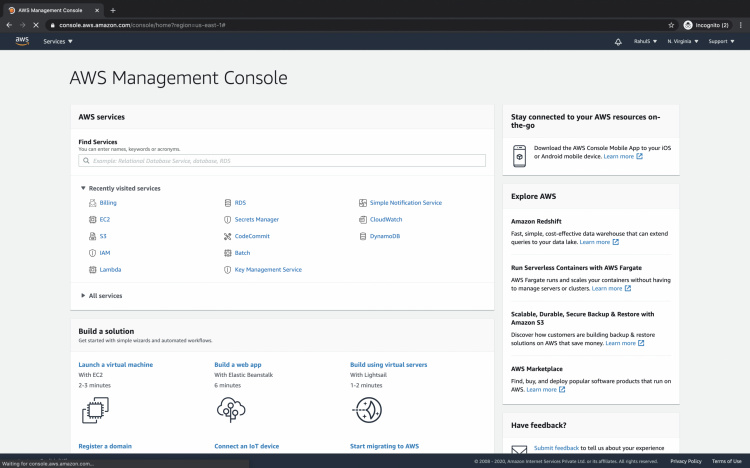
Mira el S3 a través de un panel predeterminado de Storage Lens
El servicio Storage Lens está dentro de S3. Haz clic en «Servicios» en la parte superior izquierda de la pantalla y busca «S3».

Aquí está el panel principal de tu S3 donde puedes ver todos los cubos disponibles en tu cuenta.
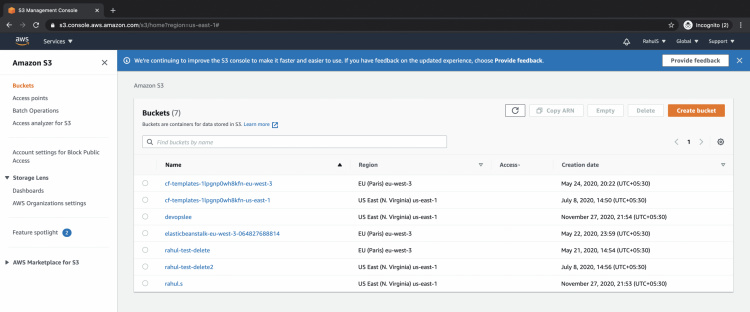
En el panel de la izquierda, haz clic en «Tableros» bajo «Lente de Almacenamiento» para ir al tablero de la Lente de Almacenamiento.
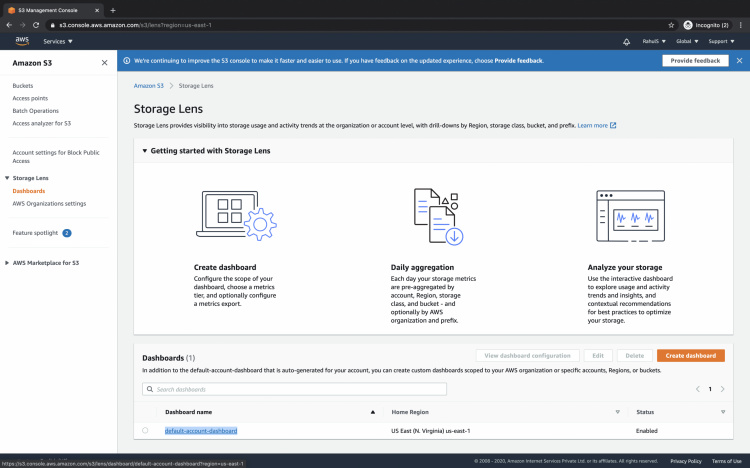
Ahora, si intentas acceder al panel de control utilizando un usuario root, obtendrás un error como el siguiente.
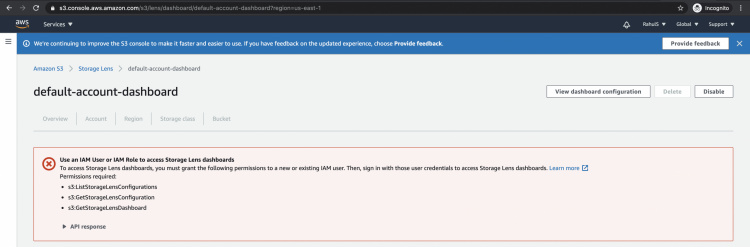
Como hemos mencionado anteriormente, tenemos que utilizar un usuario no root.
Para aprender a crear un usuario IAM, haz clic aquí. Una vez que tengas listo un usuario no root, utilízalo para volver a entrar en la cuenta.
Aquí puedes ver que ahora he iniciado la sesión con un usuario no root que tiene los permisos necesarios para realizar operaciones. Antes había iniciado la sesión con un usuario root.
Una vez que vuelvas a entrar en la cuenta utilizando un usuario no root, podrás ver el panel de control por defecto existente. El tablero de mandos por defecto está preconfigurado por AWS Amazon S3 para ayudarnos a visualizar las perspectivas y tendencias resumidas de todas las métricas de uso y actividad de almacenamiento agregadas de nuestra cuenta en la consola.
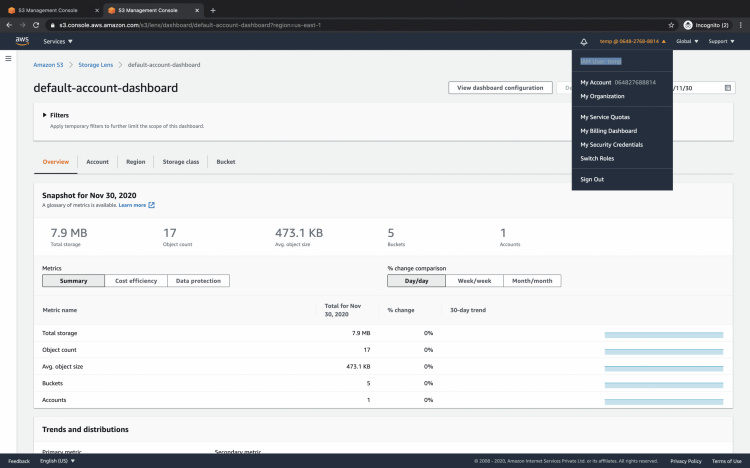
Si tienes varias cuentas en tu organización, podrás ver las tendencias de tus buckets.
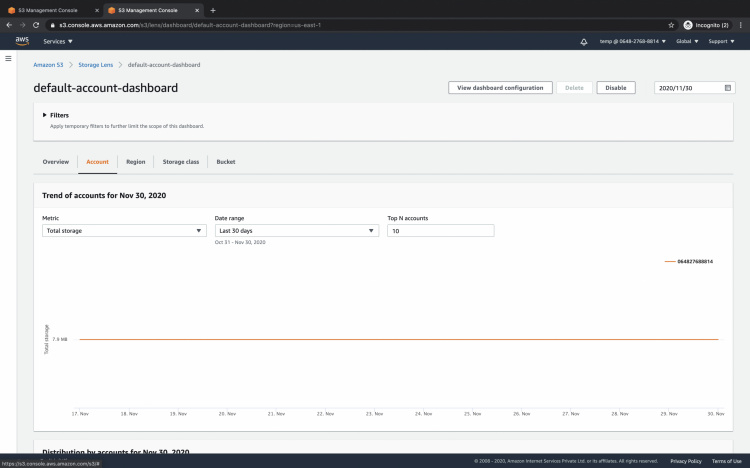
Verás las tendencias de tus Cubos de diferentes regiones.
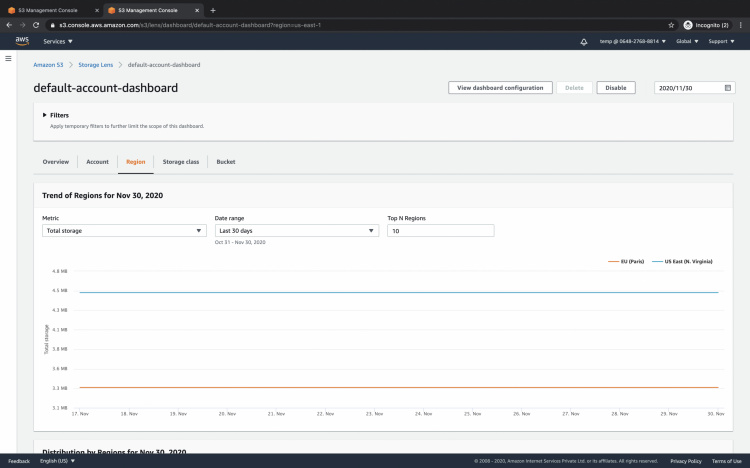
En la pestaña de clase de almacenamiento, verás las tendencias del Cubo según la Clase de Almacenamiento de tus cubos.
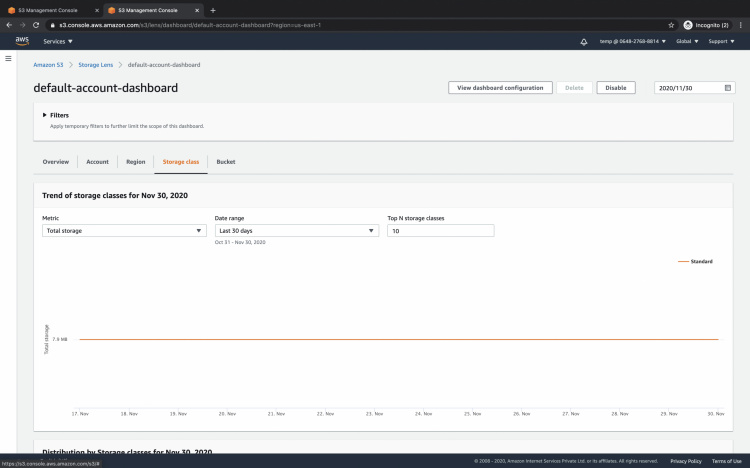
En la pestaña Bucket, verás las tendencias según los nombres de los buckets.
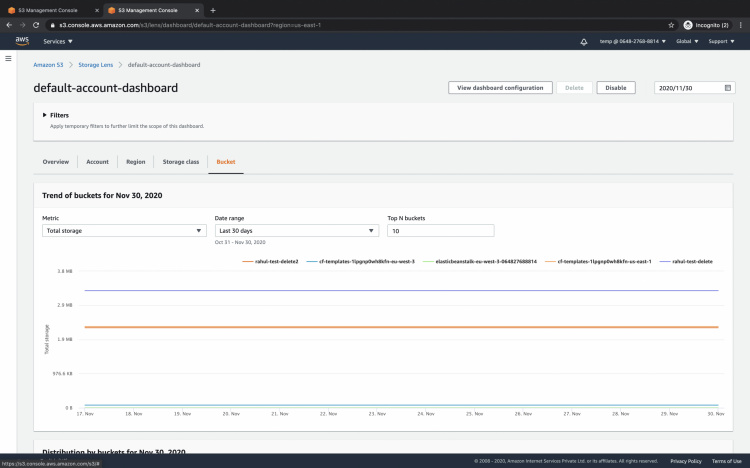
Crear un nuevo cuadro de mando
Haz clic en el panel de control del panel izquierdo para ir a la consola del servicio Storage Lens.
Para crear un nuevo cuadro de mando de S3 Storage Lens, haz clic en el botón «Crear cuadro de mando».
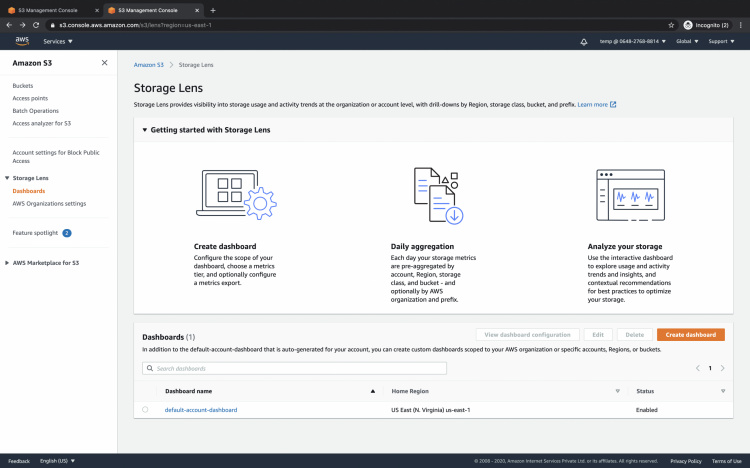
Especifica un nombre para tu tablero y la región en la que debe crearse este tablero. Si quieres, puedes incluso desactivar el cuadro de mandos para que no muestre las métricas diarias actualizadas. Añade etiquetas a tu cuadro de mandos, aunque este es un paso opcional.
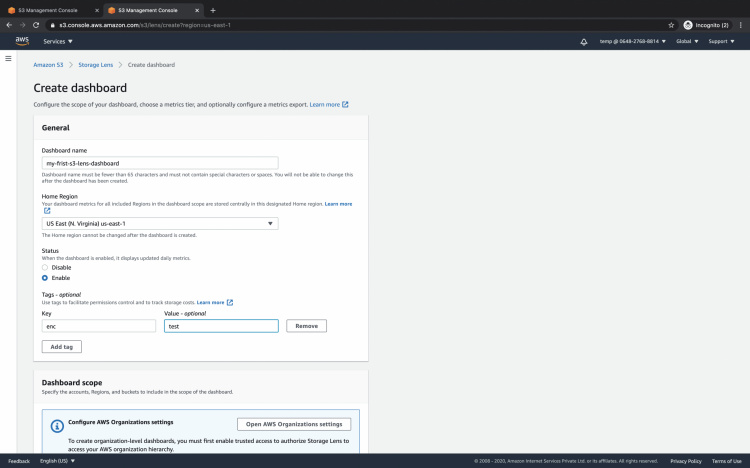
Al crear un cuadro de mando puedes incluir regiones y cubos o puedes excluir regiones y cubos. Aquí he seleccionado «Excluir regiones y cubos» — > «Excluir regiones» y he seleccionado 2 regiones para excluirlas. Al excluir estas 2 regiones, los cubos de estas dos regiones no serán monitorizados por el panel de control.
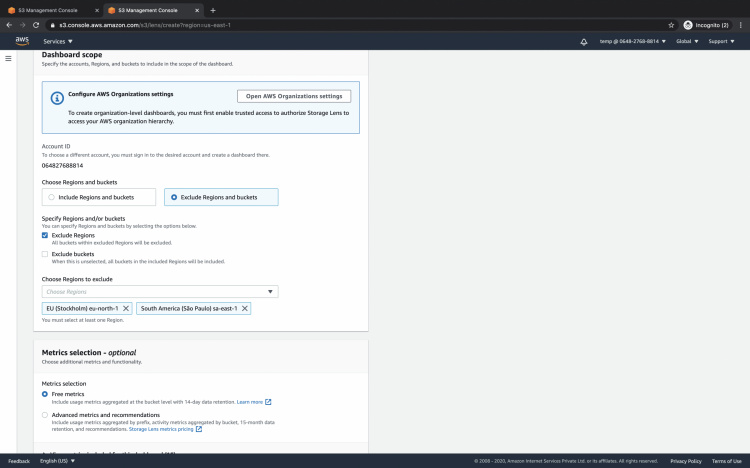
Puedes elegir «Métricas libres» o «Matriz avanzada» para tu cuadro de mando.
Haz clic en «Crear cuadro de mando» para crear tu primer cuadro de mando en el servicio S3 storage Lens.
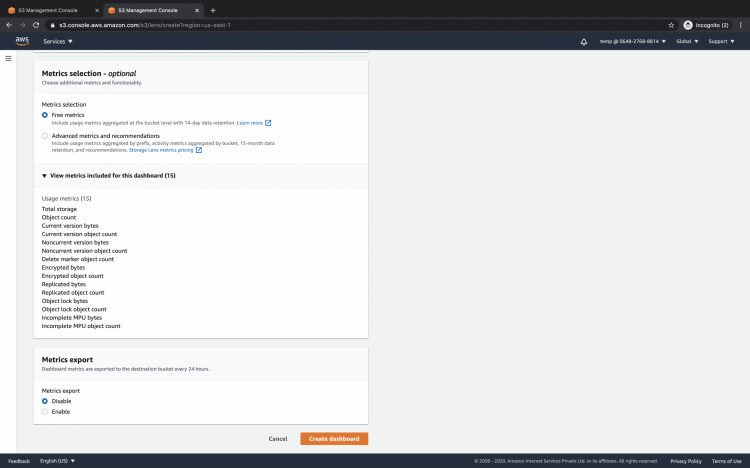
Aquí puedes ver que el cuadro de mando se ha creado y que su estado está habilitado.
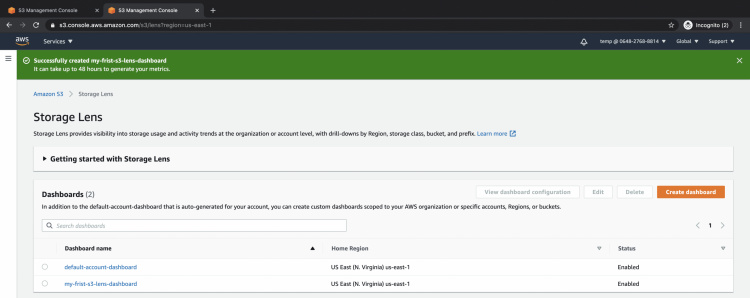
Cuando creas un nuevo cuadro de mando, tarda al menos 48 horas en reflejar los datos en él. Como acabamos de crear el tablero, no habrá datos disponibles en él.
Si no quieres este cuadro de mando puedes eliminarlo o desactivarlo. Para eliminar el cuadro de mando haz clic en el botón «Eliminar».
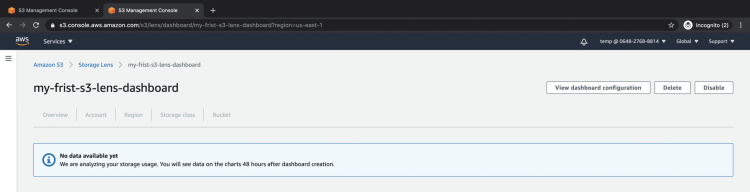
Confirma tu acción de eliminación introduciendo el nombre del cuadro de mando en el campo de texto y haz clic en el botón «Eliminar».
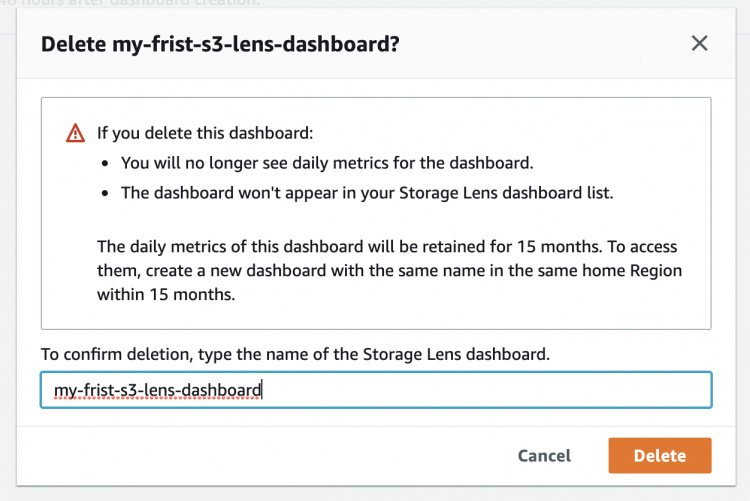
Conclusión
En este artículo, hemos visto el panel de control por defecto y las diferentes opciones disponibles en él para analizar los cubos de S3 y comprobar las tendencias de actividad. También vimos los pasos para crear un nuevo tablero con métricas libres.